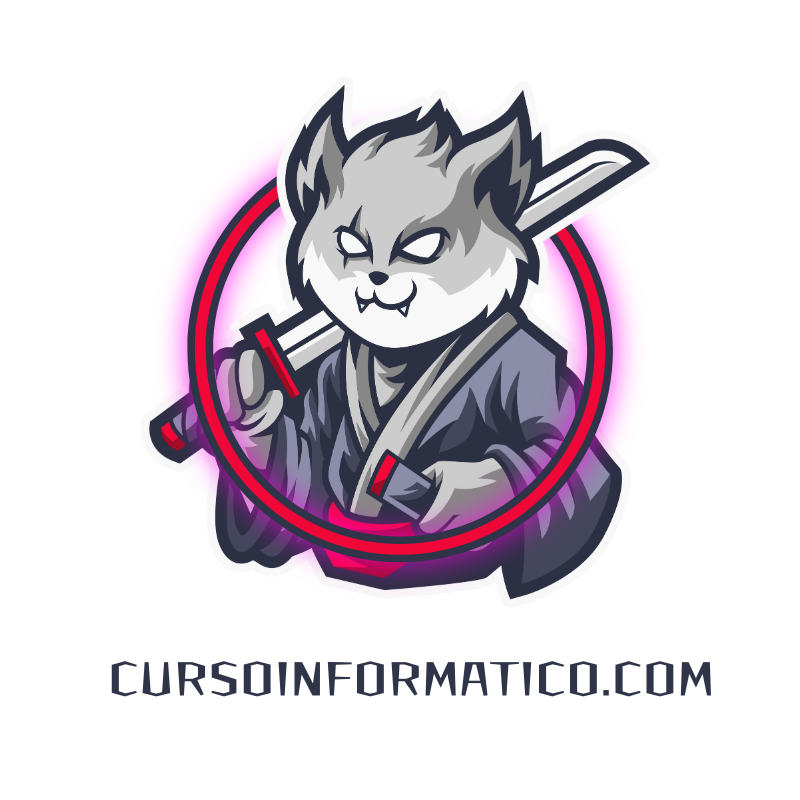COMO DESMONTAR UN ORDENADOR – ABRIR UN PC
PASO A PASO COMO ABRIR UN PC PARA DESMONTAR TODAS LAS PIEZAS


APRENDE COMO PROCEDER DE FORMA CORRECTA A desarmar UN ORDENADOR Y DESMONTAR CADA PIEZA
En este módulo, del curso te voy a explicar, como debes empezar a desmontar tu pc para ir extrayendo pieza a pieza, también te enseño a identificar los fallos que provoca la falta de cada componente y como identificarlos.
¿Estas PREPARADO?
Pues vamos a por ello!!!!!
Clase 2 – Desmontar un Ordenador – Abrir un Pc
Guía paso a paso para abrir y desmontar un ordenador
1. Preparación del área de trabajo:
- Asegúrate de trabajar en un área limpia, ordenada y libre de electricidad estática.
- Usa una pulsera antiestática o descarga tu cuerpo tocando una superficie metálica conectada a tierra antes de manipular los componentes.
- Reúne herramientas básicas: destornillador (generalmente de punta Philips), pinzas, linterna y un recipiente para organizar los tornillos.
2. Apaga el ordenador y desconéctalo:
- Apaga el equipo correctamente y desconecta el cable de alimentación.
- Retira todos los periféricos conectados (teclado, ratón, monitores, cables USB, etc.).
3. Abre la carcasa del ordenador:
- Identifica los tornillos o pestillos que fijan los paneles laterales de la torre (normalmente en la parte trasera).
- Usa el destornillador para retirar los tornillos o desengancha los pestillos según el modelo.
- Desliza el panel lateral hacia atrás para retirarlo y acceder al interior del equipo.
4. Identifica los componentes principales:
- Ubica las piezas clave:
- Fuente de alimentación.
- Placa base (motherboard).
- Unidad de almacenamiento (HDD/SSD).
- Memoria RAM.
- Tarjeta gráfica (si hay).
- Otros periféricos (lectores de DVD, tarjetas adicionales).
5. Desmonta las piezas siguiendo este orden:
a. Fuente de alimentación:
- Desconecta todos los cables que van desde la fuente a la placa base, el disco duro y otros componentes.
- Desatornilla la fuente de alimentación de la carcasa (normalmente está fijada con 4 tornillos en la parte trasera).
- Extrae la fuente con cuidado.
b. Memoria RAM:
- Localiza los módulos de RAM en la placa base.
- Presiona las pestañas laterales de las ranuras hasta que los módulos se levanten ligeramente.
- Retira la RAM con cuidado.
c. Unidad de almacenamiento (HDD/SSD):
- Desconecta los cables SATA y de alimentación.
- Retira los tornillos o libera el sistema de anclaje de la bahía.
- Extrae la unidad de almacenamiento.
d. Tarjetas PCI o PCIe (como tarjeta gráfica):
- Desatornilla el soporte de la tarjeta en la parte trasera de la carcasa.
- Libera la pestaña de la ranura PCI o PCIe.
- Extrae la tarjeta con cuidado, sujetándola por los bordes.
e. Desconexión de cables de la placa base:
- Desconecta los cables de alimentación, datos y los conectores del panel frontal (USB, audio, botones de encendido y reinicio).
f. Retiro de la placa base:
- Retira los tornillos que sujetan la placa base a la carcasa.
- Sujeta la placa base por los bordes y extráela con cuidado para no doblarla ni dañar los conectores.
6. Revisión de otras piezas:
- Si es necesario, desmonta otros componentes como el disipador de la CPU, ventiladores o lectores ópticos.
- Sigue el mismo procedimiento: desconectar cables, retirar tornillos y manejar con cuidado.
7. Organización de las piezas:
- Coloca cada pieza en un lugar seguro y limpio.
- Agrupa y organiza los tornillos según las piezas a las que pertenecen para facilitar el montaje posterior.
8. Cierre y limpieza:
- Si ya no vas a utilizar la carcasa, límpiala por dentro con un paño seco o aire comprimido.
- Guarda las piezas desmontadas en bolsas antiestáticas si no se van a volver a montar de inmediato.
Nota importante:
- Toma fotos del interior del ordenador antes y durante el desmontaje. Esto te ayudará a recordar dónde iba cada cable o tornillo al volver a montar el equipo.
- Maneja todos los componentes con cuidado para evitar daños físicos o eléctricos.
Vídeo Aprende a Desmontar un Ordenador
Temario Curso GRATIS Montaje y Mantenimiento de Ordenadores
1.- [Clase 1] - Piezas y Partes de un Ordenador
2.- [Clase 2] - Herramientas necesarias para ser un técnico informático
3.- [Clase 3] - Desmontar un Ordenador y provocar errores
4.- [Clase 4] - 2 Vídeos de como montar un Ordenador Intel i3
5.-[Clase 5] - Montaje de un Ordenador Intel i5
6.- [Clase 6] - Montaje de un Ordenador AMD RYZEN Gaming
7.-[Clase 7] - 2 Vídeos - Crear Discos de Instalación de Windows - Crear ISOS
8.-[Clase 8] - Instalar Windows y Windows 11
9.- [Clase 9] - Instalar, cambiar un Disco Solido SSD M2
10.-[Clase 10] - Aprende a cambiar la pasta térmica del Microprocesador
11.-[Clase 11] - Aprende a cambiar la pasta térmica de la VGA
12.-[Clase 12] - 2 Vídeos - Configuración BIOS y Actualización de la BIOS